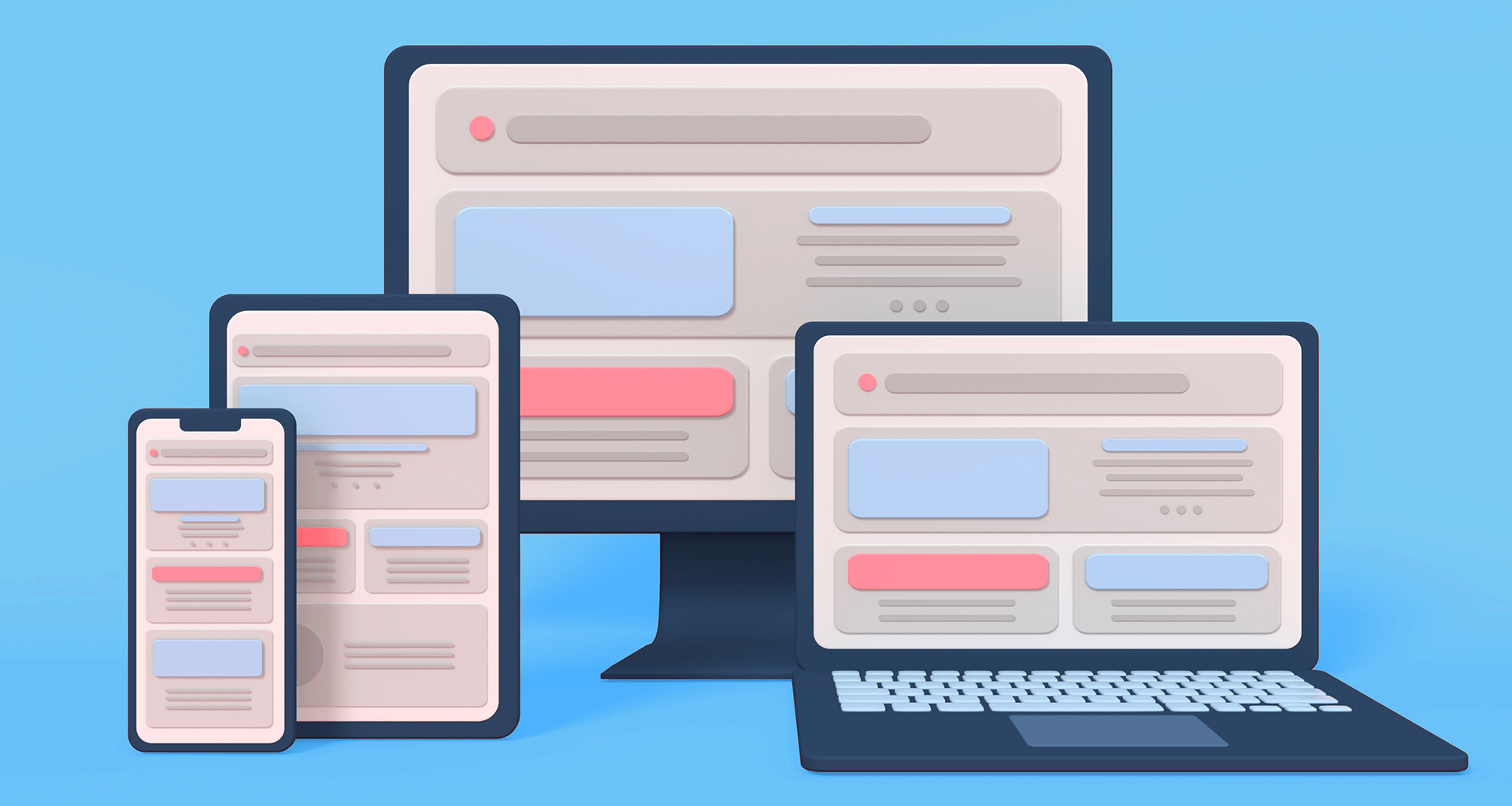In der heutigen Arbeitswelt verwenden viele von uns nicht nur ein Gerät, um Dinge zu erledigen, vor allem, wenn sie von unterwegs oder von zu Hause aus arbeiten. Das Schöne an MobiOffice ist, dass Sie arbeiten können, wie Sie wollen, unabhängig vom Gerät oder der Plattform.
Wenn Sie nach einer Möglichkeit suchen, MobiOffice auf mehreren Geräten und Plattformen zu nutzen, dann ist dies der richtige Leitfaden für Sie. Werfen Sie mit uns einen kurzen Blick darauf, wie Sie jederzeit und überall auf Ihre Weise arbeiten können.
1. Was ist MobiOffice?
Wenn Sie MobiOffice noch nicht kennen, handelt es sich um eine plattformübergreifende Office-Suite-Anwendung, die verschiedene Software-Tools bietet, die üblicherweise in Büroumgebungen verwendet werden, wie z. B. ein Textverarbeitungsprogramm, ein Tabellenkalkulationsprogramm und ein Präsentationsprogramm. Es ist auf mehreren Plattformen verfügbar, darunter Windows, Android, iOS und macOS, und ist somit für viele Benutzer und deren Arbeitsvorlieben sehr gut zugänglich.
Die Software-Suite ist so konzipiert, dass sie mit vielen gängigen Formaten kompatibel ist, wie sie in Microsoft Office, Apple iWork und anderen wichtigen Produktivitätssuiten zu finden sind. MobiOffice ist nicht nur erschwinglich, sondern auch eine beliebte Wahl für viele, da sie sich keine Sorgen machen müssen, wenn sie versuchen, verschiedene Dateitypen zu öffnen oder zu bearbeiten - mit dem zusätzlichen Vorteil, dass die Integration von Cloud-Speicher direkt integriert ist.
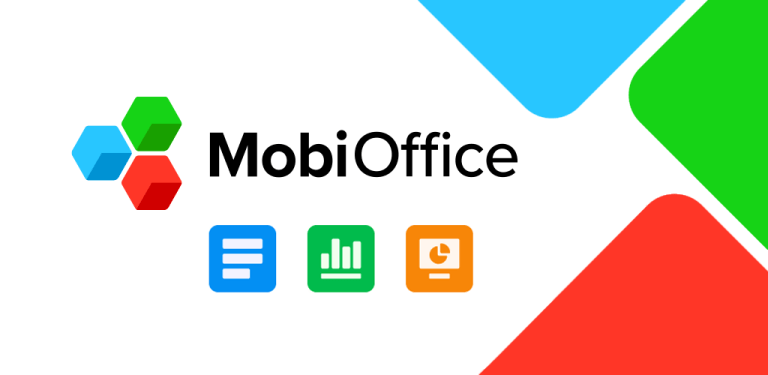
2. Was können Sie mit MobiOffice tun?
MobiOffice bietet verschiedene Features und Funktionen, die den unterschiedlichen Produktivitätsanforderungen gerecht werden. Hier ein Überblick darüber, was Sie mit MobiOffice tun können:
MobiDocs: MobiDocs kann Dokumente wie Microsoft Word erstellen, bearbeiten und formatieren. Sie können Berichte, Briefe und andere Dokumente schreiben und dabei verschiedene Schriftarten, Stile und Layouts verwenden. Seit kurzem bietet MobiOffice auch KI-Funktionen für MobiDocs an.
MobiSheets: Wenn Sie Tabellenkalkulationstools benötigen, die mit Microsoft Excel vergleichbar sind, sollten Sie MobiSheets ausprobieren. Hier können Sie mit Datenanalysen, Budgetierung, der Erstellung komplexer Tabellen, der Erstellung von Diagrammen und sogar mit alltäglichen Aufgaben arbeiten.
MobiSlides: Mit MobiSlides können Sie Präsentationen mit ähnlichen Funktionen wie Microsoft PowerPoint erstellen. Arbeiten Sie an verschiedenen Folienlayouts, Übergängen und der Integration von Multimedia. Für Menschen, die im Bildungswesen tätig sind, kann MobiSlides eine kostengünstige Möglichkeit sein, Folien für den Unterricht vorzubereiten, um das Lernen zu verbessern.
Cloud-Integration: Greifen Sie auf Dokumente in Cloud-Diensten wie Google Drive, Dropbox, OneDrive und anderen zu und speichern Sie sie dort, um eine einfache gemeinsame Nutzung und Zusammenarbeit zu ermöglichen. Alle Dokumente, Dateien und E-Mails werden auf MobiDrive, einer sicheren Cloud-Plattform mit bis zu 2 TB Speicherplatz, synchronisiert.
3. Ist MobiOffice kostenlos?
MobiOffice gibt es in einer kostenlosen und einer Premium-Version, die jeweils unterschiedliche Funktionen und Möglichkeiten bieten. Die kostenlose Version von MobiOffice bietet grundlegende Funktionen für die Textverarbeitung, die Bearbeitung von Tabellenkalkulationen und die Erstellung von Präsentationen. Sie eignet sich für die allgemeine, nicht-intensive Nutzung. Für Power-User bieten die Premium-Optionen jedoch erweiterte Funktionen.
MobiOffice bietet mehrere kostenpflichtige Pläne für erweiterte Funktionen:
Persönlicher Plan (39,99 $ pro Jahr für 1 Benutzer) - Dieser Plan umfasst den Zugriff auf Dokumente, Tabellen, Folien und 50 GB Cloud-Speicher. Er unterstützt 1 Desktop und 2 mobile Geräte.
Familien-Abo (59,99 $ pro Jahr) - Dieser Plan unterstützt bis zu 6 Benutzer mit ähnlichen Funktionen wie der Personal Plan, einschließlich 50 GB Cloud-Speicher.
Home & Geschäftsplan (einmaliger Kauf von 99,99 $ für 1 Benutzer) - Dieser Plan umfasst alle grundlegenden MobiOffice-Anwendungen mit 5 GB Cloud-Speicher, verfügbar für 1 Windows-PC.
MobiOffice bietet auch Business-Pläne an:
Der reguläre Business-Plan kostet 3,99 $ pro monatlichem Nutzer und beinhaltet alle MobiOffice-Anwendungen, 50 GB Cloud-Speicher und zusätzliche Geschäftsfunktionen.
Der Business-Extra-Plan kostet 6,99 $ pro monatlichem Nutzer und bietet ähnliche Funktionen mit zusätzlichen Vorteilen wie vorrangigem Support und einem eigenen Account Manager.
4. Wie kann man MobiOffice auf mehreren Geräten und Plattformen nutzen?
Gibt es MobiOffice für PC, Handy und/oder andere Geräte? Kann man das Programm auf verschiedenen Geräten verwenden?
Ja, aber Sie müssen sie nacheinander installieren. Hier finden Sie eine vollständige Anleitung dazu:
Herunterladen das Installationsprogramm von der MobiOffice-Website oder aus dem App Store Ihrer Plattform herunter - im Download-Center werden verschiedene Versionen aufgeführt (für Windows, Android, Mac und iOS). Wählen Sie die Version aus, die für Ihr Gerät oder Ihre Geräte geeignet ist. Klicken Sie auf den entsprechenden Download-Link oder die entsprechende Schaltfläche, um den Download-Prozess zu starten.
Installieren Sie des Programms - Suchen Sie nach Abschluss des Downloads die heruntergeladene Datei, und doppelklicken Sie darauf, um die Installation zu starten.
Es öffnet sich ein Setup-Assistent, der Sie durch die Installation führt. Dabei müssen Sie die Nutzungsbedingungen akzeptieren und einen Installationsort auswählen. Klicken Sie auf "Installieren" und warten Sie, bis der Vorgang abgeschlossen ist.Starten Sie die Anwendung - Sobald die Installation abgeschlossen ist, wird möglicherweise eine Verknüpfung auf Ihrem Desktop oder im Anwendungsmenü Ihres Geräts angezeigt. Klicken Sie auf das OfficeSuite-Symbol, und Sie sind fast am Ziel.
5. Wie erstellt man ein MobiOffice-Konto oder meldet sich an?
Erstellen Sie Ihr MobiOffice-Konto - Wenn Sie MobiOffice zum ersten Mal öffnen, werden Sie aufgefordert, sich anzumelden oder ein Konto zu erstellen. Wenn Sie noch kein Konto haben, wählen Sie "Konto erstellen", wo Sie aufgefordert werden, grundlegende Informationen wie Ihre E-Mail-Adresse und ein Passwort anzugeben. Folgen Sie den Aufforderungen, um den Prozess der Kontoerstellung abzuschließen, wozu auch die Verifizierung Ihrer E-Mail-Adresse gehören kann.
Anmelden, wenn Sie bereits ein Konto haben - Wenn Sie bereits ein MobiOffice-Konto haben, wählen Sie "Anmelden". Geben Sie Ihre E-Mail-Adresse und das zu Ihrem MobiOffice-Konto gehörende Passwort ein und klicken Sie auf "Anmelden".
Navigation bei der Ersteinrichtung - Wenn Sie sich zum ersten Mal anmelden, führt MobiOffice Sie möglicherweise durch einige anfängliche Einrichtungsprozesse, wie die Auswahl von Standardformaten oder die Verknüpfung mit Cloud-Speicherdiensten.
MobiOffice verwenden - Sobald Sie sich angemeldet haben, können Sie loslegen! Öffnen Sie einfach Ihr Modul und genießen Sie die Arbeit auf einfache Art und Weise.
Bei kostenpflichtigen Tarifen können Sie von mehreren Geräten aus auf ein Konto zugreifen. Bei monatlichen Tarifen können Sie ein Konto auf einem Desktop und bis zu 2 mobilen Geräten nutzen. Bei kostenlosen Tarifen und lebenslangen Zahlungen können Sie jeweils nur mit einem Gerät auf Ihr Konto zugreifen.
Weitere Hilfe, Unterstützung und detaillierte Anweisungen für bestimmte Geräte finden Sie im MobiOffice Download Center, das eine wertvolle Ressource darstellt.
5. Ist MobiOffice mit Android kompatibel?
Ja, MobiOffice ist für Android-Mobilgeräte auf Google Play verfügbar und hat eine hervorragende Bewertung von 4,2 von 5 Sternen. Sie können MobiOffice auf jedem Android-Gerät verwenden, das die Mindestanforderungen an das Betriebssystem erfüllt. Bitte prüfen Sie jedoch auf der Store-Seite, ob Ihr Gerät kompatibel ist.
6. Ist MobiOffice mit iOs und macOS kompatibel?
Ja - MobiOffice ist mit den beiden oben genannten Plattformen kompatibel und funktioniert auch unter Windows. Besuchen Sie den Microsoft Store, die iOS-App-Seite und die macOS-Seite, um sie zu überprüfen.
7. Ist MobiOffice Premium es wert?
Wie bei allen anderen Dingen auch, hängt der Wert einer Sache von Ihren Bedürfnissen ab. Wenn Sie nur grundlegende Funktionen benötigen, ist die kostenlose Version von MobiOffice in Ordnung, aber wenn Sie erweiterte Bearbeitungs- und Tabellenkalkulationsfunktionen benötigen, dann ist die Premium-Version wahrscheinlich die bessere Option für Sie.
Die größere Cloud-Speicherkapazität der kostenpflichtigen Version kann für Vielnutzer von entscheidender Bedeutung sein, und der vorrangige Kundensupport ist ebenfalls praktisch. Wenn Sie mit mehreren Geräten arbeiten möchten, kann die nahtlose Synchronisierung, die die kostenpflichtige Version bietet, Ihre Produktivität steigern. Als eine der besten Microsoft Office-Alternativen auf dem Markt sollten Sie es ausprobieren und sich selbst davon überzeugen, dass es immer eine Alternative gibt!